Ngoài việc tạo tài liệu cơ bản, Google Docs còn tích hợp nhiều tính năng mạnh mẽ thường bị bỏ qua. Từ lịch sử phiên bản và bản nháp email đến nhập liệu bằng giọng nói, ứng dụng này cung cấp nhiều hơn những gì bạn thấy.
Mục lục bài viết
1. Công cụ chỉnh sửa hình ảnh
Bạn có thể đã thêm hình ảnh vào tài liệu Google Docs của mình, nhưng bạn có biết rằng mình cũng có thể chỉnh sửa chúng trực tiếp bằng công cụ chỉnh sửa hình ảnh tích hợp không? Tất cả những gì bạn phải làm là chọn hình ảnh và nhấp vào nút Tùy chọn hình ảnh trên thanh công cụ.
Sau đó, bạn có thể sử dụng các tùy chọn xuất hiện ở bên phải để dễ dàng cắt, thay đổi kích thước hoặc xoay hình ảnh của mình. Bạn thậm chí có thể tô lại màu và điều chỉnh các thông số như độ mờ, độ sáng và độ tương phản. Các công cụ chỉnh sửa hình ảnh tích hợp này cho phép điều chỉnh nhanh mà không cần rời khỏi tài liệu của bạn và loại bỏ nhu cầu upload lại hình ảnh.
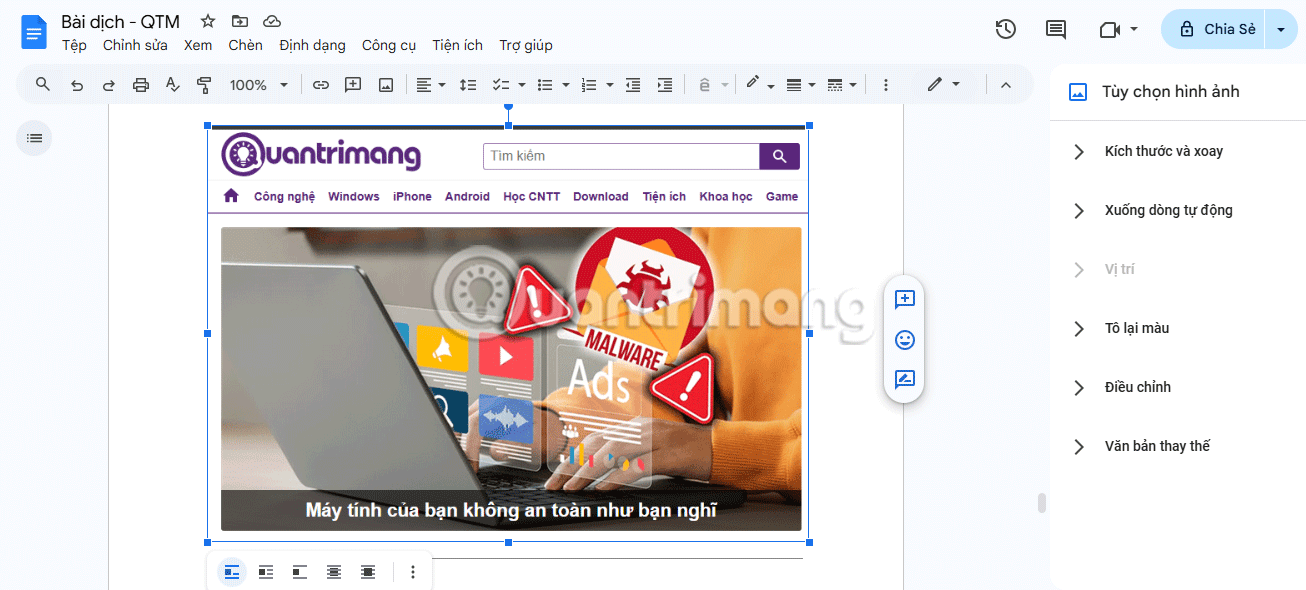
2. Các thẻ trong tài liệu
Google mới chỉ phát hành tính năng này gần đây. Các thẻ tài liệu xuất hiện ở bên trái giao diện Google Docs của bạn và hoạt động giống như những trang tính trong Google Sheets.
Với Các thẻ trong tài liệu, bạn có thể chia nội dung của mình thành các phần riêng biệt trong một tài liệu duy nhất. Điều này giúp loại bỏ nhu cầu chỉ dựa vào mục lục, giúp việc điều hướng trở nên đơn giản là nhấp vào một tab. Thêm vào đó, bạn có thể tạo các liên kết duy nhất để hướng dẫn cộng tác viên trực tiếp đến các phần cụ thể của tài liệu.
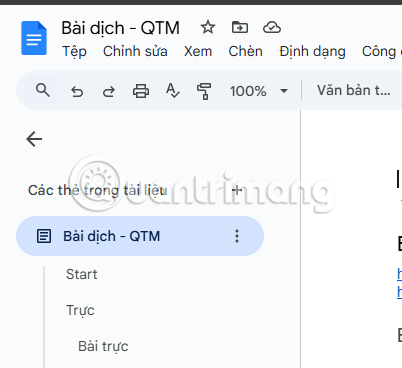
3. Lịch sử phiên bản
Với tính năng lịch sử phiên bản của Google Docs, bạn có thể quay ngược thời gian để xem lại hoặc khôi phục các phiên bản cũ hơn của tài liệu. Tính năng này hoàn hảo để theo dõi các thay đổi, sửa các chỉnh sửa vô tình hoặc truy xuất nội dung từ các bản nháp trước đó. Tính năng này đặc biệt hữu ích khi cộng tác, vì nó cho phép bạn xem ai đã thực hiện các thay đổi cụ thể và thời điểm thực hiện.
Để truy cập tính năng này, hãy điều hướng đến Tệp > Nhật ký phiên bản > Xem lịch sử phiên bản. Một bảng điều khiển ở bên phải hiển thị dòng thời gian của các lần chỉnh sửa. Bạn có thể nhấp vào bất kỳ mục nào để xem, đặt tên hoặc thậm chí khôi phục phiên bản đó.
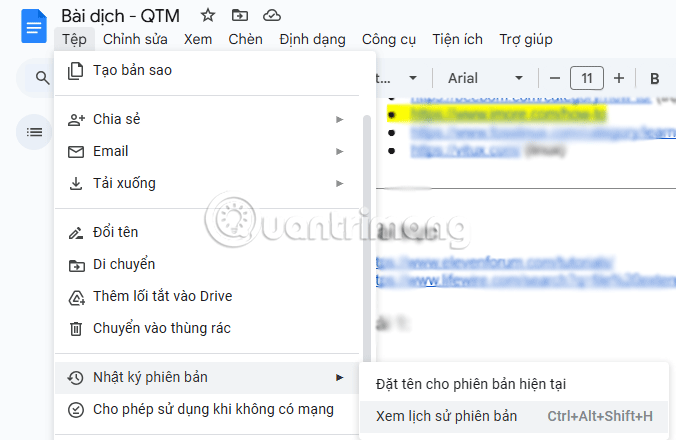
4. Phản ứng Emoji
Phản ứng Emoji trong Google Docs cung cấp một cách thú vị và hiệu quả để đưa ra phản hồi hoặc bày tỏ ý kiến. Thay vì làm lộn xộn tài liệu bằng các bình luận, bạn có thể sử dụng biểu tượng cảm xúc truyền tải phản ứng của mình - cho dù đó là ngón tay cái giơ lên để chấp thuận, bóng đèn cho một ý tưởng tuyệt vời hay khuôn mặt cười để thể hiện sự hài hước.
Để sử dụng, hãy highlight văn bản, nhấp vào biểu tượng cảm xúc trên thanh công cụ hoặc menu chuột phải và chọn từ bảng biểu tượng cảm xúc mở rộng.
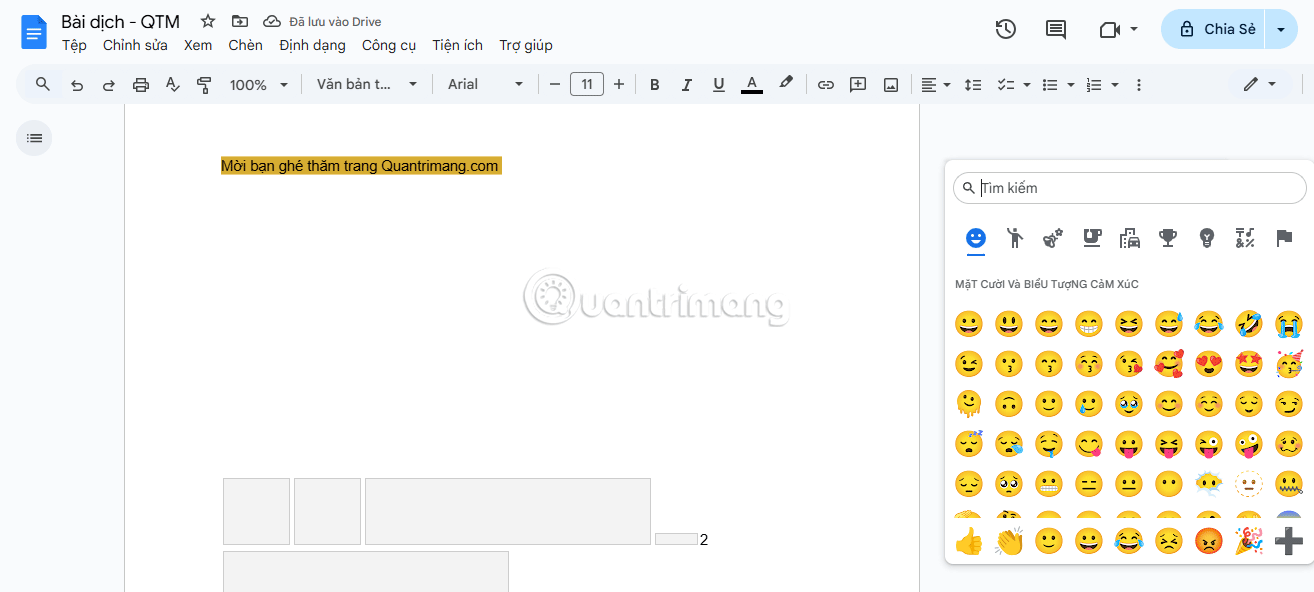
5. Nhập bằng giọng nói
Bạn không phải chỉ dựa vào bàn phím khi làm việc trên một tài liệu. Google Docs bao gồm tính năng nhập bằng giọng nói có thể chuyển lời nói thành văn bản viết và giúp bạn có thời gian nghỉ ngơi cần thiết sau khi nhập.
Bạn có thể truy cập tính năng nhập bằng giọng nói bằng cách nhấn phím tắt Ctrl + Shift + S hoặc vào Công cụ > Nhập liệu bằng giọng nói. Sau đó, bạn có thể nhấp vào biểu tượng micro xuất hiện và bắt đầu nói.
Điểm tuyệt vời nhất về nhập liệu bằng giọng nói là bạn có thể thêm dấu câu và định dạng văn bản bằng lệnh thoại. Thêm vào đó, nhập liệu bằng giọng nói hỗ trợ hơn 100 ngôn ngữ, do đó bạn không bị giới hạn chỉ ở những ngôn ngữ chính.
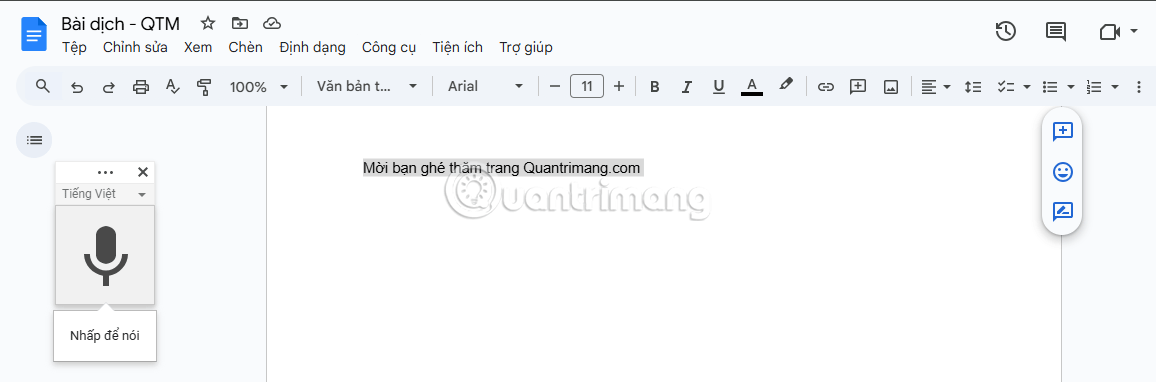
6. Tìm và thay thế bằng RegEx
Bạn có thể đã quen thuộc với công cụ Tìm và Thay thế của Google Docs, có thể truy cập thông qua Ctrl + H trên Windows hoặc Cmd + Shift + H trên Mac. Nhưng đây là một viên ngọc ẩn: Tính năng Biểu thức chính quy (RegEx). Tính năng này đưa công cụ lên một tầm cao mới bằng cách cho phép bạn tìm kiếm các mẫu, không chỉ các từ hoặc cụm từ cụ thể.
Với RegEx, bạn có thể tìm các chuỗi phức tạp như số điện thoại, địa chỉ email hoặc bất kỳ văn bản nào phù hợp với một định dạng cụ thể. Để sử dụng tính năng này, hãy mở công cụ Tìm và Thay thế, đánh dấu vào ô Sử dụng biểu thức chính quy và nhập mẫu mong muốn.
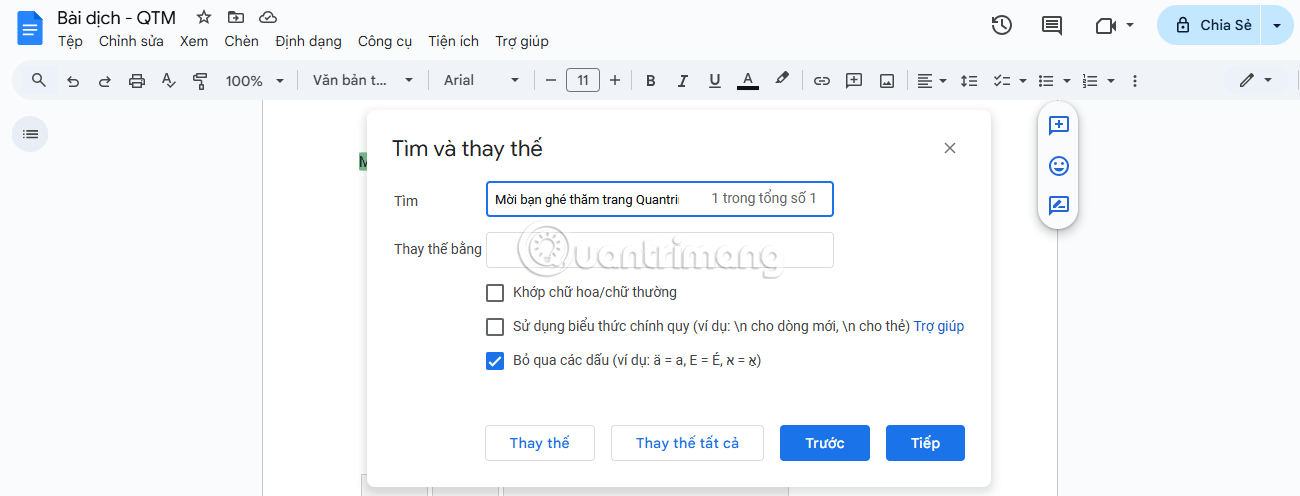
7. Bản nháp email
Nếu công việc của bạn liên quan đến việc viết email thường xuyên, bạn có thể tận dụng tính năng Bản nháp email trong Google Docs. Thay vì soạn thảo email dài trong Gmail, bạn có thể soạn trực tiếp trong Google Docs. Để thực hiện việc này, hãy vào Insert > Building Blocks > Email Draft trong tài liệu của bạn. Từ đó, bạn có thể thêm người nhận, chủ đề và nội dung email.
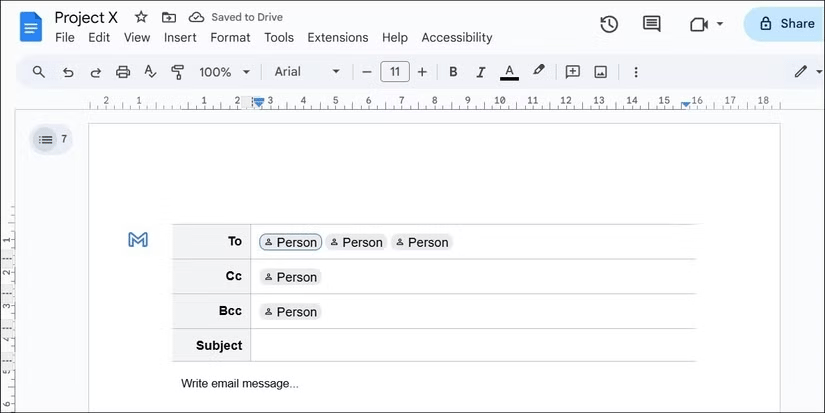
Tính năng này đặc biệt hữu ích nếu bạn cần gửi cùng một email nhiều lần, vì bạn có thể lưu và sử dụng lại bản nháp. Ngoài ra, bạn có thể cộng tác với người khác giống như bạn làm với bất kỳ tài liệu Google Docs nào khác.
Khi bạn hài lòng với bản nháp, chỉ cần nhấp vào biểu tượng Gmail và Google Docs sẽ tự động chuyển bản nháp của bạn sang Gmail để dễ dàng gửi.
8. Chèn danh sách drop-down
Khi tạo biểu mẫu, khảo sát hoặc tài liệu sẽ được sử dụng nhiều lần, việc thêm danh sách drop-down trong Google Docs có thể tiết kiệm đáng kể thời gian. Tính năng này đặc biệt hữu ích trong các tài liệu cộng tác vì nó đảm bảo rằng mọi người đều chọn từ cùng một tập hợp những tùy chọn. Điều này cũng giúp giảm thiểu lỗi, vì không cần phải nhập phản hồi theo cách thủ công.
Để tạo danh sách drop-down, chỉ cần vào menu Chèn và chọn Trình đơn thả xuống. Một lời nhắc sẽ xuất hiện, tại đó bạn có thể đặt tên cho template và chèn các tùy chọn có sẵn.
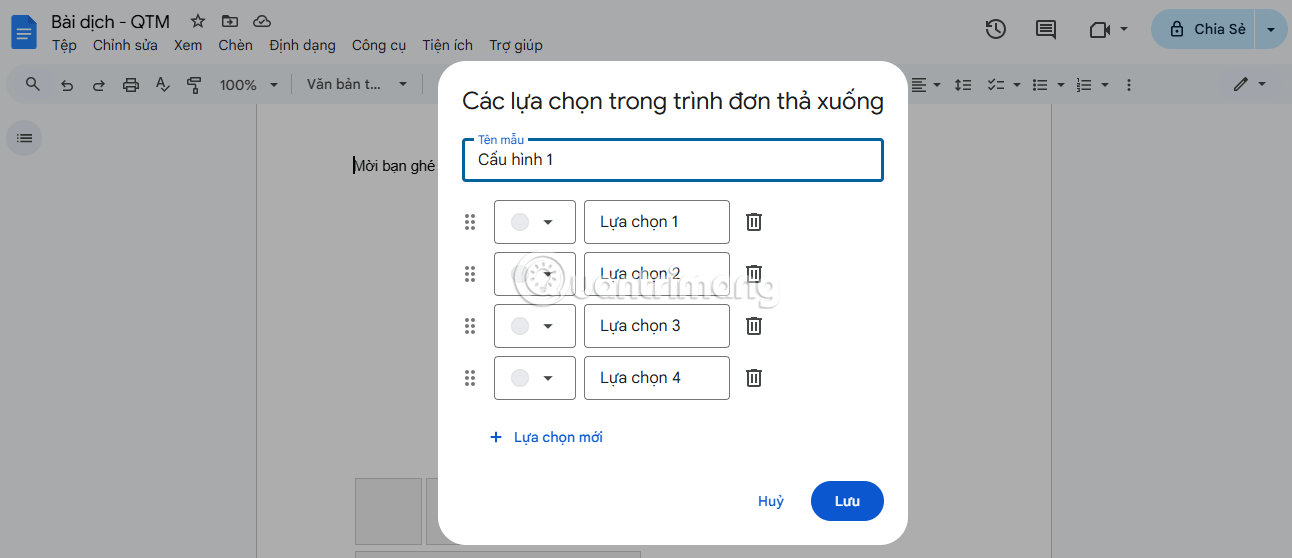
9. Thay thế văn bản
Một viên ngọc ẩn trong Google Docs mà bạn có thể đã sử dụng mà không nhận ra đó là thay thế văn bản. Ví dụ, khi bạn nhập dấu gạch ngang kép (--) và nó tự động chuyển thành dấu gạch ngang dài (—), thì bạn đang sử dụng tính năng này. Tuy nhiên, bạn không bị giới hạn ở các thay thế mặc định mà Google Docs cung cấp - bạn cũng có thể thêm các shortcut tùy chỉnh của riêng mình.
Chỉ cần vào Công cụ > Lựa chọn ưu tiên và chuyển sang tab Ký tự thay thế. Tại đây, bạn có thể tạo các shortcut cho những từ hoặc cụm từ thường dùng, giúp bạn tiết kiệm thời gian và công sức khi nhập.
Ví dụ, bạn có thể tạo một shortcut như "addr" tự động mở rộng thành địa chỉ đầy đủ của bạn bất cứ khi nào bạn nhập. Điều này không chỉ giúp bạn nhập nhanh hơn mà còn đảm bảo tính nhất quán trên các tài liệu.
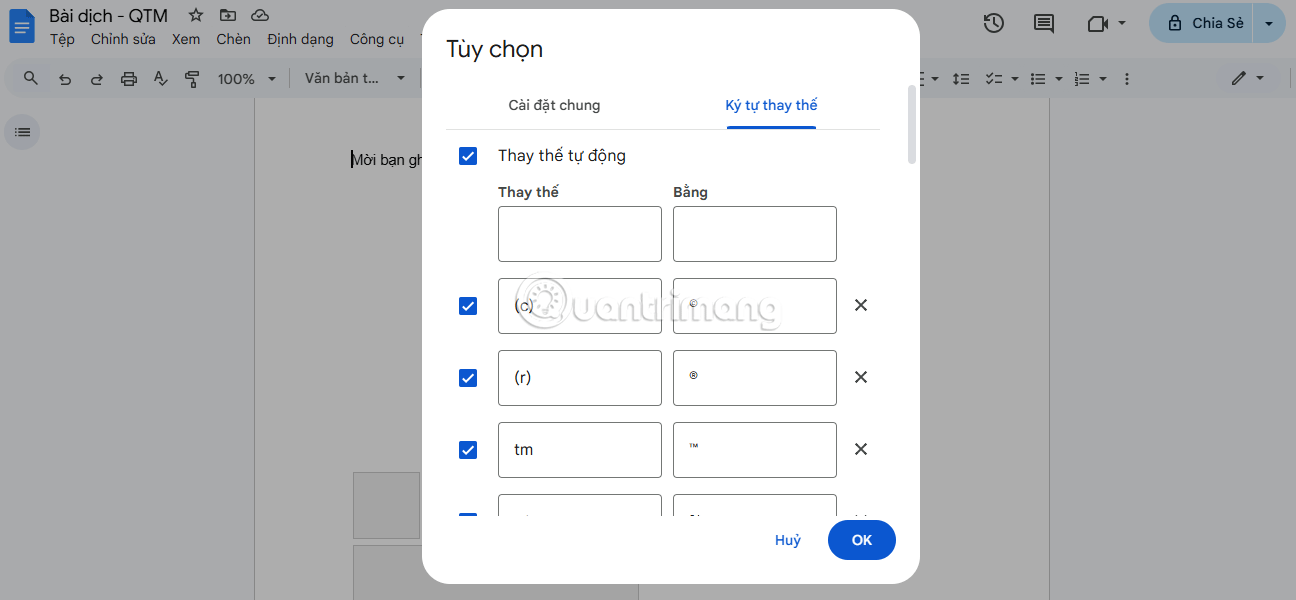
10. Định dạng không có trang
Trừ khi bạn định in tài liệu, Google Docs của bạn không cần phải có trang. Chuyển sang định dạng không trang sẽ loại bỏ các ngắt trang truyền thống khỏi tài liệu của bạn và cung cấp cho bạn không gian làm việc không bị gián đoạn. Điều này đặc biệt hữu ích khi bạn muốn loại bỏ các yếu tố gây mất tập trung như số trang và chỉ tập trung vào nội dung.
Để làm cho tài liệu Google Docs của bạn không trang, hãy nhấp vào Tệp > Thiết lập trang. Sau đó, chọn Không có trang và nhấn OK. Bạn thậm chí có thể đặt nó làm bố cục mặc định trong Google Docs.
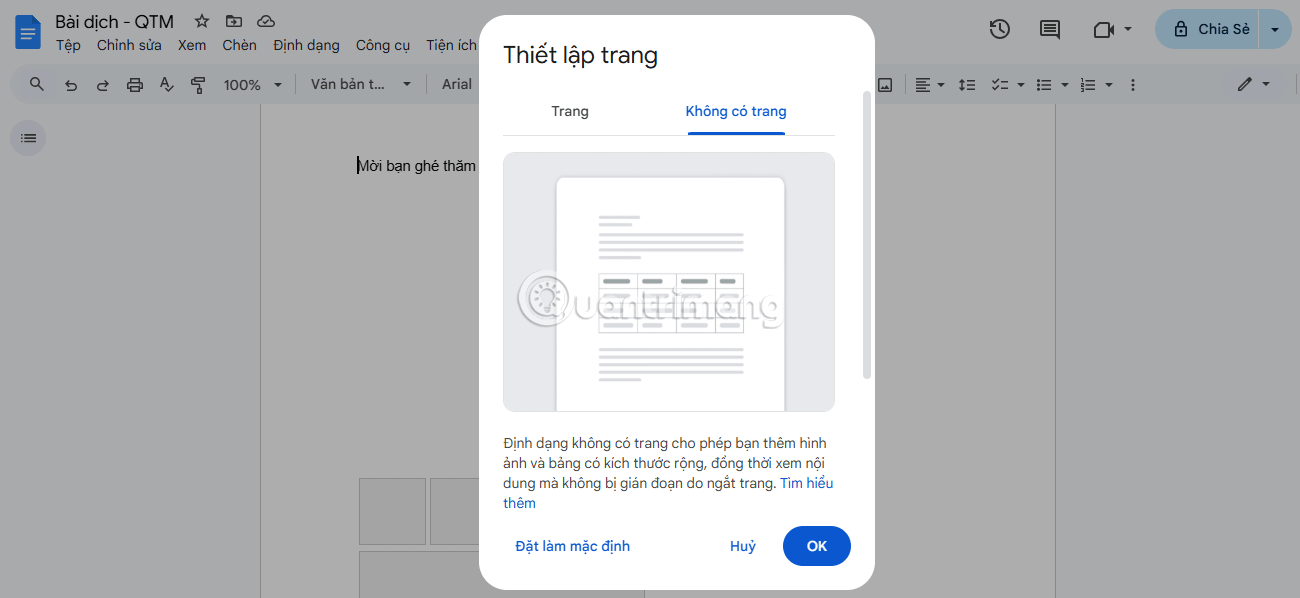
Google Docs có thể được coi là trình xử lý văn bản đơn giản với ít tính năng hơn, nhưng trên thực tế, nó chứa đầy các công cụ mạnh mẽ dễ bị bỏ qua. Khi bắt đầu sử dụng chúng, bạn sẽ tự hỏi làm sao mình có thể xoay xở mà không có chúng. Vì vậy, đừng để những tính năng này lọt khỏi tầm ngắm của bạn, hãy bắt đầu sử dụng chúng ngay hôm nay!
 Công nghệ
Công nghệ  AI
AI  Windows
Windows  iPhone
iPhone  Android
Android  Học IT
Học IT  Download
Download  Tiện ích
Tiện ích  Khoa học
Khoa học  Game
Game  Làng CN
Làng CN  Ứng dụng
Ứng dụng 






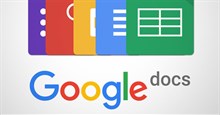











 Linux
Linux  Đồng hồ thông minh
Đồng hồ thông minh  macOS
macOS  Chụp ảnh - Quay phim
Chụp ảnh - Quay phim  Thủ thuật SEO
Thủ thuật SEO  Phần cứng
Phần cứng  Kiến thức cơ bản
Kiến thức cơ bản  Lập trình
Lập trình  Dịch vụ công trực tuyến
Dịch vụ công trực tuyến  Dịch vụ nhà mạng
Dịch vụ nhà mạng  Quiz công nghệ
Quiz công nghệ  Microsoft Word 2016
Microsoft Word 2016  Microsoft Word 2013
Microsoft Word 2013  Microsoft Word 2007
Microsoft Word 2007  Microsoft Excel 2019
Microsoft Excel 2019  Microsoft Excel 2016
Microsoft Excel 2016  Microsoft PowerPoint 2019
Microsoft PowerPoint 2019  Google Sheets
Google Sheets  Học Photoshop
Học Photoshop  Lập trình Scratch
Lập trình Scratch  Bootstrap
Bootstrap  Năng suất
Năng suất  Game - Trò chơi
Game - Trò chơi  Hệ thống
Hệ thống  Thiết kế & Đồ họa
Thiết kế & Đồ họa  Internet
Internet  Bảo mật, Antivirus
Bảo mật, Antivirus  Doanh nghiệp
Doanh nghiệp  Ảnh & Video
Ảnh & Video  Giải trí & Âm nhạc
Giải trí & Âm nhạc  Mạng xã hội
Mạng xã hội  Lập trình
Lập trình  Giáo dục - Học tập
Giáo dục - Học tập  Lối sống
Lối sống  Tài chính & Mua sắm
Tài chính & Mua sắm  AI Trí tuệ nhân tạo
AI Trí tuệ nhân tạo  ChatGPT
ChatGPT  Gemini
Gemini  Điện máy
Điện máy  Tivi
Tivi  Tủ lạnh
Tủ lạnh  Điều hòa
Điều hòa  Máy giặt
Máy giặt  Cuộc sống
Cuộc sống  TOP
TOP  Kỹ năng
Kỹ năng  Món ngon mỗi ngày
Món ngon mỗi ngày  Nuôi dạy con
Nuôi dạy con  Mẹo vặt
Mẹo vặt  Phim ảnh, Truyện
Phim ảnh, Truyện  Làm đẹp
Làm đẹp  DIY - Handmade
DIY - Handmade  Du lịch
Du lịch  Quà tặng
Quà tặng  Giải trí
Giải trí  Là gì?
Là gì?  Nhà đẹp
Nhà đẹp  Giáng sinh - Noel
Giáng sinh - Noel  Hướng dẫn
Hướng dẫn  Ô tô, Xe máy
Ô tô, Xe máy  Tấn công mạng
Tấn công mạng  Chuyện công nghệ
Chuyện công nghệ  Công nghệ mới
Công nghệ mới  Trí tuệ Thiên tài
Trí tuệ Thiên tài